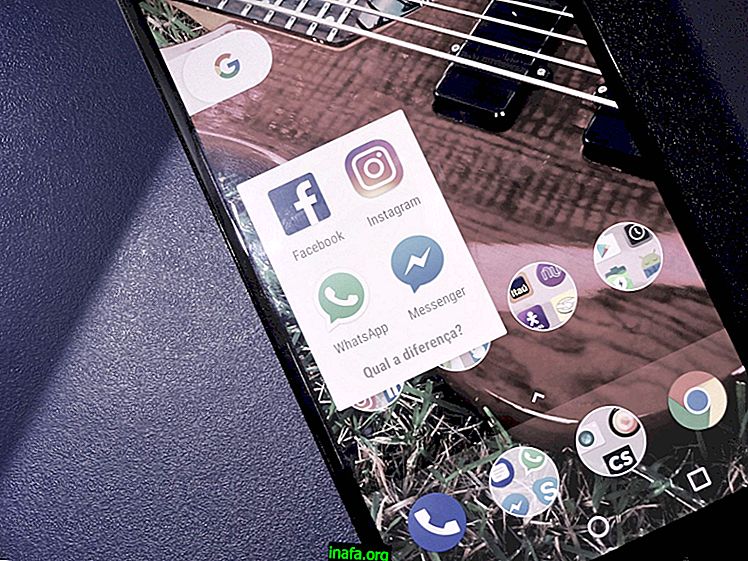Kako ugotoviti, ali je datoteka pred prenosom varna
Obstaja več protivirusnih programov, s katerimi lahko v računalniku ugotovite, ali ima datoteka, prenesena iz interneta, resnejše zlonamerne programske opreme ali virusov, preden jo namestite. Težava je v tem, da so nekatere datoteke lahko nevarne samo, če so v računalniku, tudi brez kakršne koli namestitve. Dobra novica je, da obstaja nekaj programske opreme in spletnih mest, s katerimi lahko preverite, ali je tisto, kar želite prenesti, varno ali ne, preden sploh začnete s prenosom. Naše nasvete o tej temi si lahko ogledate spodaj!
Pred nalaganjem preverite datoteke
Najprej je zelo pomembno, da se spomnite, da morate pri prenašanju datotek iz interneta vedno upoštevati osnovne varnostne ukrepe, saj lahko preprosto dostop do zlonamernega spletnega mesta škoduje vašemu računalniku. Poskusite iskati spletna mesta, ki so znana ali imajo veliko aktivno skupnost, saj obstaja več možnosti, da tam najdete varne datoteke.
Kljub temu je vedno dobro preveriti vsebino, ki jo nameravate prenesti. Za to bomo uporabili spletno mesto z imenom VirusTotal (do njega lahko dostopate na tej povezavi), ki pripada Googlu in z lahkoto zazna morebitne grožnje.
Za začetek bomo potrebovali direktno povezavo želene datoteke in ne le URL-ja spletnega mesta, na katerem gostuje. To lahko dosežete tako, da odprete gumb za prenos datoteke, z desno miškino tipko in izberete možnost »Kopiraj povezavo«, »Kopiraj naslov povezave« ali »Kopiraj lokacijo povezave«, odvisno od brskalnika, ki ga uporabljate.

Nato pojdite na spletno mesto VirusTotal in za nadaljevanje kliknite na zavihek "URL".

Zdaj morate prilepiti prej kopirano povezavo v besedilno polje, ki je na voljo na zaslonu.

Če želite preveriti, kliknite ikono povečevalnega stekla poleg povezave, kot je prikazano na spodnji sliki.

To bo omogočilo VirusTotal, da takoj pregleda datoteko. Čas, potreben za to analizo, bo močno odvisen od velikosti datoteke, zato bodo lažji veliko hitrejši.

Kakor koli že, v kratkem boste lahko videli celotno analizo in če se je kateri koli zunanji program kdaj srečal s težavo ali ne.

V našem primeru smo uporabili datoteko z zaupanja vrednega mesta in virusov ali zlonamerne programske opreme ni bilo mogoče najti, kot lahko vidite na zgornji sliki.
Postopek je dokaj preprost, seveda pa je tudi v takih primerih vedno dobro skenirati datoteko s svojim protivirusom, potem ko ste jo že prenesli v računalnik.
So vam bili nasveti všeč?
Dali smo vam nasvete za učenje, kako lahko preverite varnost datotek, preden jih naložite na računalnik. Bodite prepričani, da nam pustite svoj komentar in nam sporočite, ali je šlo vse dobro ali ste imeli kakršna koli vprašanja.